华为手机怎么开启应用自动更新?华为手机WIFI下自动更新软件教程
发布时间:2017-11-15 16:13:15 作者:佚名  我要评论
我要评论
华为手机怎么开启应用自动更新?这篇文章主要介绍了华为手机WIFI下自动更新软件教程,需要的朋友可以参考下
玩手机稍微久点的朋友都知道,保持手机内的应用为最新版本,不但可以尽早地用上新功能,而且还能最大限度地保证手机的安全。
当然了,如果每次手机开机都去检查安装的应用是否为最新版本,时间一长也难免烦不胜烦,要是能够让手机内的所有应用都能自动升级自然是最好了。
那么,华为手机怎样才能开启应用自动更新呢?
首先,在手机桌面从屏幕顶部往下拉,调出通知栏。

调出通知栏以后,点击WLAN或移动数据,将手机联上网。

手机联网之后,回到手机桌面,点击打开华为手机系统自带的应用市场。

打开应用市场的界面之后,点击切换到“管理”选项卡。

在管理选项卡中,点击进入“更新管理”。

然后,将“WLAN闲时自动更新”的开关打开。

经过这样设置以后,每当我们使用 WIFI 连接网络时,就会自动对手机内安装的应用进行更新了。

使用这种方法对手机内的应用进行自动更新是在后台进行的,并不会弹窗要求你手动点击。
相关阅读:
以上就是本篇文章的全部内容了,希望对各位有所帮助。如果大家还有其他方面的问题,可以留言交流,请持续关注脚本之家!
相关文章
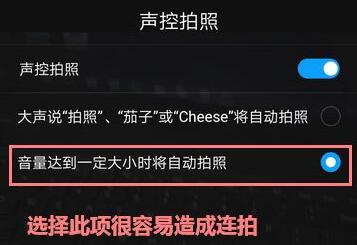 华为手机怎么声控拍照?这篇文章主要介绍了华为手机声控拍照教程,需要的朋友可以参考下2017-11-15
华为手机怎么声控拍照?这篇文章主要介绍了华为手机声控拍照教程,需要的朋友可以参考下2017-11-15华为手机怎么备份和恢复数据?华为EMUI 8.0系统备份/恢复数据教程
华为手机怎么备份和恢复数据?这篇文章主要介绍了华为EMUI 8.0系统备份/恢复数据教程,需要的朋友可以参考下2017-11-14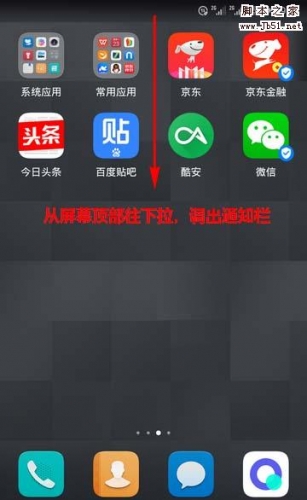 华为手机双卡怎么设置默认拨号卡?华为手机是双卡双待的,手机有两个手机卡,想要设置其中一个卡为默认拨号卡,该怎么设置呢?下面我们就来看看详细的设置方法,需要的朋友2017-10-25
华为手机双卡怎么设置默认拨号卡?华为手机是双卡双待的,手机有两个手机卡,想要设置其中一个卡为默认拨号卡,该怎么设置呢?下面我们就来看看详细的设置方法,需要的朋友2017-10-25- 华为手机怎么指纹截屏?这篇文章主要介绍了华为手机指纹截屏设置教程,需要的朋友可以参考下2017-10-19
- 华为手机设置默认应用教程?这篇文章主要介绍了华为手机设置默认应用教程,需要的朋友可以参考下2017-10-19
 华为手机应用市场怎么忽略更新?这篇文章主要介绍了华为应用市场忽略软件更新方法,需要的朋友可以参考下2017-10-18
华为手机应用市场怎么忽略更新?这篇文章主要介绍了华为应用市场忽略软件更新方法,需要的朋友可以参考下2017-10-18 华为手机怎么赚花瓣?这篇文章主要介绍了华为应用市场赚取花瓣教程,需要的朋友可以参考下2017-10-18
华为手机怎么赚花瓣?这篇文章主要介绍了华为应用市场赚取花瓣教程,需要的朋友可以参考下2017-10-18
华为手机应用市场找不到了怎么办?华为手机应用市场误删找回教程
华为手机应用市场找不到了怎么办?这篇文章主要介绍了华为手机应用市场误删找回教程,需要的朋友可以参考下2017-10-18 华为手机遇到死机的状况怎么重启呢?今天小编给大家带来华为手机强制重启教程,需要的朋友可以参考下2017-10-09
华为手机遇到死机的状况怎么重启呢?今天小编给大家带来华为手机强制重启教程,需要的朋友可以参考下2017-10-09 怎么在华为手机自带浏览器中打开电脑版网页呢?今天小编给大家带来华为手机浏览器设置电脑版教程,需要的朋友可以参考下2017-09-30
怎么在华为手机自带浏览器中打开电脑版网页呢?今天小编给大家带来华为手机浏览器设置电脑版教程,需要的朋友可以参考下2017-09-30


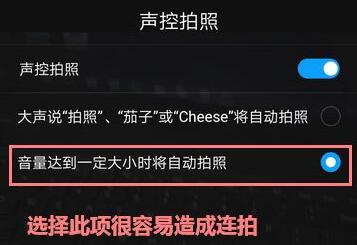
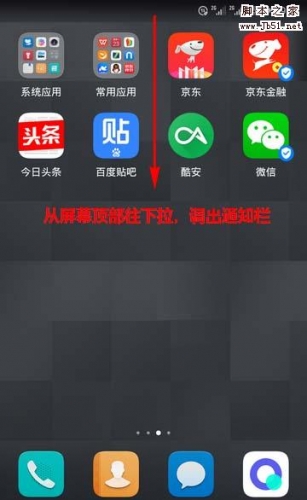





最新评论